Als je een groot MP4-bestand hebt, wil je het misschien in kleinere bestanden splitsen om het op je mobiele apparaten op te slaan of te delen met familie en vrienden. In deze situatie hebt u mogelijk een professionele MP4-splitter nodig om u te helpen de klus te klaren. Een geweldige MP4-videosplitter kan u helpen een groot MP4-videobestand in kleinere videoclips te splitsen of in de exacte segmenten te splitsen zonder het oorspronkelijke bestand opnieuw te coderen. In dit artikel introduceren we u de top 5 gratis MP4-splitter en hoe u uw MP4-videobestand kunt splitsen met een geweldige MP4-splitter.
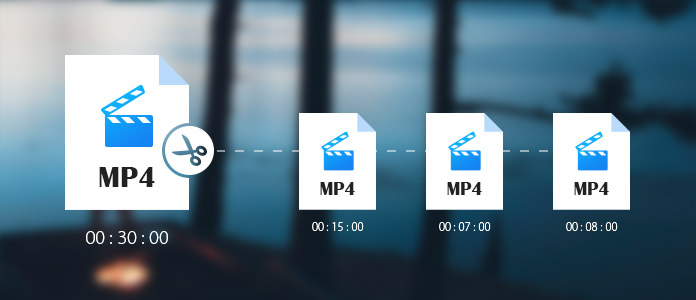
Free Video Editor is een professioneel MP4 videobewerkingsprogramma. Het kan niet alleen MP4-videobestanden splitsen, maar ook roteren, knippen, bijsnijden, watermerk, effecten toevoegen en converteer MP4 videobestanden op uw Windows of Mac. Deze gratis videobewerkingssoftware kan niet alleen MP4-bestanden bewerken, maar ondersteunt ook het bewerken van MP4 1080p HD- en 4K-video. Met zijn eenvoudige en gebruiksvriendelijke interface is het splitsen van MP4 op Windows 10/8/7 of Mac OX S een fluitje van een cent voor jou.

Windows Movie Maker is een veelgebruikte videobewerkingssoftware voor Windows-gebruikers voordat deze is verwijderd uit de eigen programmalijst van Windows 10. U kunt echter nog steeds downloaden en installeren vanaf internet en het gebruiken als een professionele MP4-splitter. Naast het splitsen van MP4-bestanden, ondersteunt het ook verschillende MP4-bewerkingen vanwege de uitgebreide bewerkingsfuncties.

Avidemux is ook een gratis MP4-videosplitter die kan worden gebruikt op Windows, Mac en Linux. Met de gebruiksvriendelijke interface kun je je MP4-bestand eenvoudig opsplitsen in kleinere clips. Naast splitsen, kunt u uw MP4-video's ook knippen, toevoegen, filteren, coderen of decoderen voordat u ze opslaat. Je kunt Avidemux ook gebruiken om AVI, MPEG, MKV, etc. videoformaten te bewerken.

Lightworks is een zeer populaire videobewerkingssoftware die zowel een gratis als een pro-versie heeft. U kunt alleen de gratis versie gebruiken om de MP4-splitsing uit te voeren. Met het aanpasbare scherm kunt u met dit programma verschillende MP4-videobewerking uitvoeren. Het belangrijkste voor deze software is dat de gesplitste MP4-video's kunnen worden opgeslagen zonder kwaliteitsverlies.

As iMovie is een native videobewerkingssoftware voor Mac-gebruikers, dus je kunt het gebruiken om je MP4-bestand te splitsen als je een Mac gebruikt. iMovie kan u helpen de MP4-video eenvoudig te scheiden op basis van uw behoefte. Met zijn krachtige videobewerkingsfuncties kun je je MP4-video op de tijdlijn rangschikken, effecten en geluid toevoegen aan het deel van de video dat je wilt bewerken en een voorbeeld van de resultaten bekijken.

Stap 1 Kies split-functie
Download en installeer Free Video Editor. Hier kunt u kiezen Basisclip (knip slechts één clip uit de originele MP4-video) of Geavanceerde clip (splits MP4-video in veel segmenten) op de hoofdinterface. Laten we nemen Geavanceerde clip om bijvoorbeeld een MP4-bestand in veel clips te splitsen.
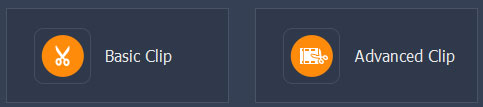
Stap 2 Split MP4 videobestand
Klik op de knop "Bestand toevoegen" om de MP4-video toe te voegen die u wilt splitsen. Je kunt je MP4-video splitsen door de exacte begin- en eindtijd in te voeren. Je kunt ook op de knop Splitsen klikken om de MP4-video te splitsen vanaf het moment dat de afspeelknop is ingeschakeld. U kunt ook een nieuwe clip toevoegen met de knop voor het toevoegen van een nieuwe clip. Alle gesplitste MP4-bestanden staan in de vervolgkeuzelijst, u kunt ze bekijken, verwijderen of de volgorde ervan wijzigen. U kunt het vakje aanvinken om alle clips op te slaan of ze samen te voegen in één bestand. U kunt ook alle andere MP4-bestanden gebruiken om de splitsing uit te voeren.
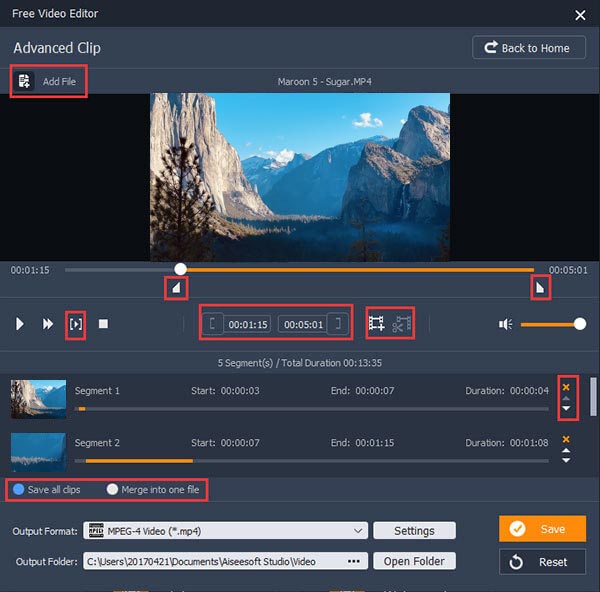
Stap 3 Sla gesplitste MP4-videobestanden op
Nadat het splitsen is voltooid, kunt u op de knop "Opslaan" klikken om alle gesplitste MP4-clips op te slaan. Het duurt een minuut om het bestand op te slaan. Na het opslaan, kunt u op "Open Output Folder" klikken om de output MP4-clips te controleren.

Bekijk de volgende video-tutorial voor snel begrip:


Kan VLC videobestanden splitsen?
Ja. VLC Media Player heeft een aantal eenvoudige bewerkingstools die u kunt gebruiken om videobestanden te splitsen. De output gesplitste videobestanden blijven hetzelfde formaat als de originele.
Hoe een MP4-bestand in tweeën te splitsen?
Met de MP4 trimmer doe je dat gemakkelijk splits een MP4-bestand in twee. Open Aiseesoft Video Converter Ultimate en klik op de knop Bestanden toevoegen om uw MP4-bestand te uploaden. Klik op het knippictogram onder de video. Stop uw muis op een bepaald punt op de tijdlijn en klik vervolgens op het pictogram Splitsen. De MP4-bestanden worden in twee delen gesneden.
Hoe combineer ik meerdere MP4-bestanden in één?
Upload de MP4-bestanden naar Aiseesoft Video Converter Ultimate en vink onderaan Merge into one option aan. Klik op de knop Alles converteren om te beginnen kammen van meerdere MP4-bestanden in een.

